DCP-J774DW
FAQ et Diagnostic |

DCP-J774DW
Date: 23/01/2020 ID: faq00100213_513
Imprimer automatiquement sur les deux faces du papier (impression recto verso automatique) (Mac)
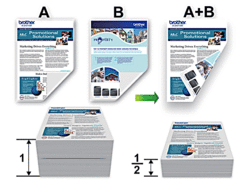
- Depuis une application telle que TextEdit d’Apple, cliquez sur le menu Fichier, puis sélectionnez Imprimer.
- Sélectionnez Brother MFC-XXXX (XXXX représentant le nom du modèle).

Pour accéder à d’autres options de la commande Format d’impression, cliquez sur Afficher les détails.
- Sélectionnez l’option Orientation correspondant à la façon dont vous voulez imprimer le document.
- Cliquez sur le menu local de l’application, puis sélectionnez Mise en page.Les options correspondant aux paramètres Mise en page s’affichent.
- Dans la section Recto verso, sélectionnez l’option Reliure côté court ou Reliure côté long.
- Au besoin, modifiez d’autres paramètres de l’imprimante.

La fonction Sans bordure n’est pas disponible lorsque vous utilisez cette option.
- Cliquez sur Imprimer.
DCP-J572DW, DCP-J772DW, DCP-J774DW, MFC-J491DW, MFC-J497DW, MFC-J890DW, MFC-J895DW
Pour toute assistance supplémentaire, contactez le service clientèle de Brother:
Commentaires sur le contenu
Merci d'indiquer vos commentaires ci-dessous. Ils nous aideront à améliorer notre support.
Étape 1: Comment qualifieriez-vous les informations figurant sur cette page?
Étape 2: Y a-t-il des commentaires que vous voudriez ajouter?
Ce formulaire a pour seul but de nous faire part de vos commentaires.